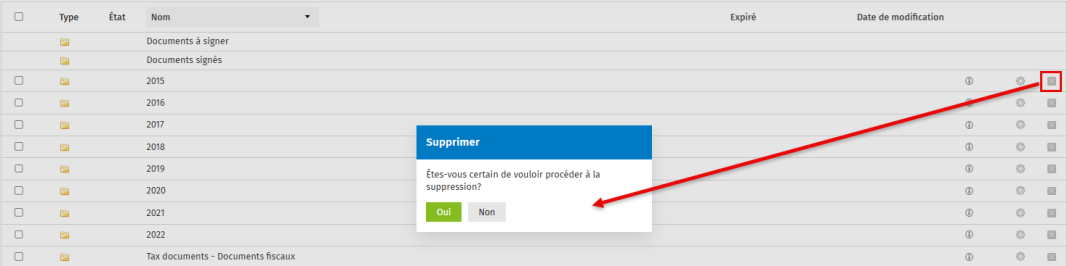Définir des dossiers dans le portail
Paramètres - Portail ou Portail - Agir comme administrateur
L'utilisation de dossiers est recommandée afin de maintenir l'organisation du portail. La façon de procéder la plus simple et la plus rapide est de définir une structure de dossiers par défaut. Cette structure s'applique alors automatiquement à chaque portail. Ceci assure une structure de dossiers cohérente dans tous les portails, ce qui facilitera la gestion des documents.
Au besoin, vous pouvez modifier la structure de dossiers par défaut qui est définie pour un portail spécifique. Par exemple, vous pourriez vouloir ajouter un autre dossier ou supprimer un dossier que vous n'utilisez plus. De la même façon, si vous n'utilisez pas une structure de dossiers par défaut, vous pouvez ajouter des dossiers à des portails individuels au besoin.
La structure de dossiers que vous établissez s'affiche pour les abonnés du portail. Les abonnés peuvent aussi ajouter et supprimer des dossiers.
Définir la structure de dossiers par défaut
Paramètres - Portail ou Portail - Agir comme administrateur
- Cliquez sur Paramètres > Portail.Cliquez sur Paramètres du portail..
- Cliquez sur Paramètres du portail..
- Cliquez sur Gérer la structure des dossiers par défaut.

- Cliquez sur Créer un dossier.

- Inscrivez le nom du dossier, par exemple : l'année.
- Cliquez sur Enregistrer.
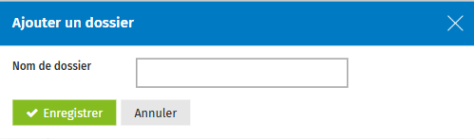
- Au besoin, créer un sous-dossier.
- Cliquez sur le nouveau dossier pour l'ouvrir.
- Cliquez sur Créer un dossier.
- Inscrivez le nom du dossier, par exemple : Rapports financiers.
- Cliquez sur Enregistrer.
- Au besoin, répétez les étapes ci-dessus pour créer d'autres dossiers et sous-dossiers.
- Au besoin, cliquez sur l'icône
 située sur la ligne du dossier dont vous voulez modifier le nom.
située sur la ligne du dossier dont vous voulez modifier le nom. - Au besoin, cliquez sur l'icône
 située sur la ligne du dossier que vous voulez supprimer.
située sur la ligne du dossier que vous voulez supprimer. - Cliquez sur Fermer.
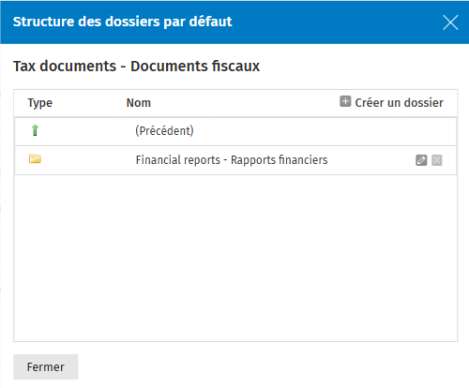
La structure de dossiers par défaut est alors appliquée à un portail :
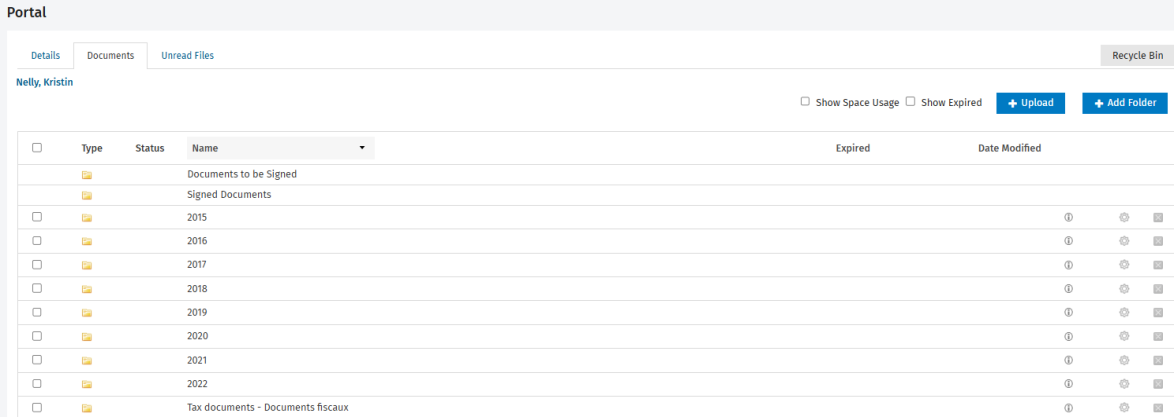
Ajouter un dossier
- Contacts - Visualiser, ajouter ou modifier des contacts;
- Portail - Visualiser
- Cliquez sur Portail.
- Sous l'onglet Portails actifs, sélectionnez le portail désiré.
- Cliquez sur l'onglet Documents.
- Cliquez sur Ajouter un dossier. .
- Inscrivez le nom du dossier.
- Cliquez sur Enregistrer.
- Pour ajouter d'autres dossiers, répétez les étapes ci-dessus.
- Pour ajouter des sous-dossiers, ouvrez un dossier et suivez les étapes présentées ci-dessus.
- Dans les images ci-dessous, par exemple, vous pouvez voir que deux dossiers ont été ajoutés pour Copeland Sports (2014 et 2015). Le dossier 2014 contient trois sous-dossiers (Courriels, Documents fiscaux et Rapports).
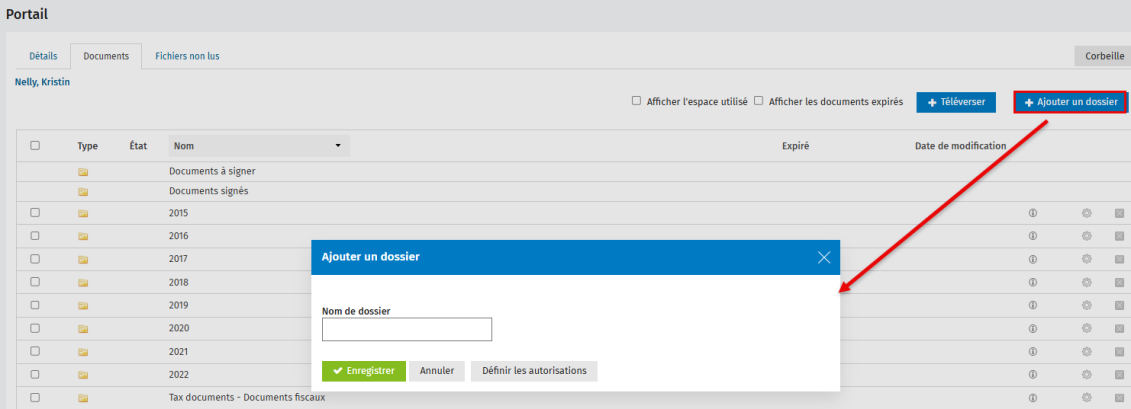
Supprimer un dossier
- Contacts - Visualiser, ajouter ou modifier des contacts;
- Portail - Visualiser
Lorsque vous supprimez un dossier, tous les sous-dossiers et les fichiers qu'il contient sont également supprimés.
- Cliquez sur Portail.
- Sous l'onglet Portails actifs, sélectionnez le portail désiré.
- Cliquez sur l'onglet Documents.
- Cliquez sur l'icône
 située au bout de la ligne du dossier que vous voulez supprimer.
située au bout de la ligne du dossier que vous voulez supprimer. - Cliquez sur Oui pour confirmer.